

Matplotlib 简明教程
source link: https://airgiser.github.io/2019/01/15/matplotlib-simple-guide/
Go to the source link to view the article. You can view the picture content, updated content and better typesetting reading experience. If the link is broken, please click the button below to view the snapshot at that time.
Matplotlib 简明教程
Posted on
2019-01-15
|
Edited on 2019-03-14
| Views: 38
Matplotlib 可以说是最常用的 Python 绘图模块,其实现了许多类似 Matlab 中的函数,可以帮助用户轻松获得高质量的图形。
Pyplot
matplotlib.pyplot 提供了一系列与 Matlab 绘图命令对应的函数,如果你熟悉 Matlab 绘图将很容易上手。
# 使用 Jupyter notebook 时在开头添加如下命令使图形嵌入当前页面
%matplotlib inline
绘制简单折线:
import matplotlib.pyplot as plt
plt.figure() # 创建一个新的图
plt.plot([1, 2, 3, 4], [1, 4, 9, 16]) # 传入一些 x 和 y 的值来绘制折线
plt.title('Line Chart: Polyline') # 设置标题
plt.xlabel('x') # 设置 x 轴标签文字
plt.ylabel('y') # 设置 y 轴标签文字
plt.show() # 显示图形
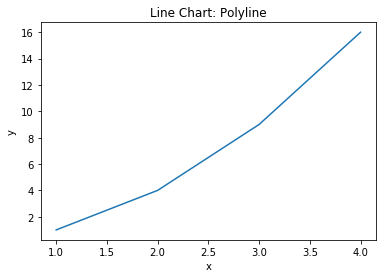
plot() 不仅支持 list,还可使用 numpy 数组(实际上其内部会将所有的输入序列转换为 numpy 数组):
import numpy as np
x = np.linspace(-5, 5, 128)
y = x ** 2
plt.plot(x, y, 'r')
plt.show()
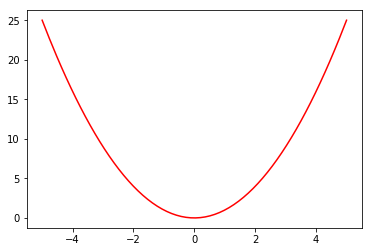
前面的例子通过第三个参数指定了线的颜色,而没有使用 Matplotlib 的默认配置。很多情况下,Matplotlib 的默认配置就够用了,但如果你想进行自定义,你可以调整大多数的默认配置,包括图片大小、线宽、颜色、样式、坐标轴、网格、文字与字体属性等。设置的方式在本节后面的内容中详细介绍。
plot()可以输入任意多的参数,因而支持在同一个命令中绘制多条不同的线:
x = np.arange(0, 5, 0.2)
plt.plot(x, x, 'r', x, x**2, 'g', x, x**3, 'b')
plt.show()
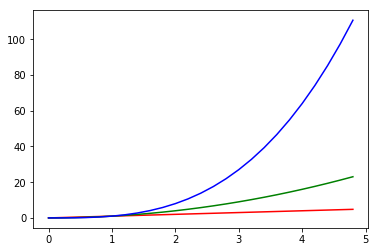
设置线的属性
设置线的属性有多种方式:
- 使用
plot()时通过关键参数进行设置 - 使用
plot()时通过样式字符串进行设置 - 通过
Line2D对象的方法进行设置 - 使用
setp()批量设置
使用关键参数
可以通过指定关键参数来设定线的相关属性,对应的其实就是 Line2D 的属性。
import matplotlib.pyplot as plt
import numpy as np
x = np.linspace(-2*np.pi, 2*np.pi, 96)
y = np.sin(x)
# 使用关键参数,设置样式为宽度2.0的蓝色实线
plt.plot(x, y, color="blue", linewidth=2.0, linestyle="-")
plt.show()
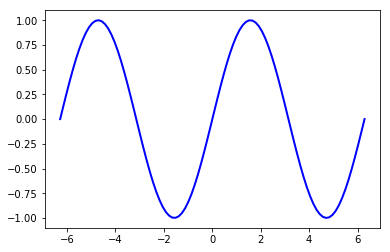
以下链接是颜色、线样式、Marker样式的相关参考:
使用样式字符串
样式字符串支持用简洁的代码进行基本属性的设置,样式字符串的形式如下:
fmt = '[color][marker][line]'
import matplotlib.pyplot as plt
import numpy as np
x = np.linspace(-2*np.pi, 2*np.pi, 96)
y = np.sin(x)
# 使用样式字符串,设置颜色为绿色,设置Marker样式为点
plt.plot(x, y, "g.")
plt.show()
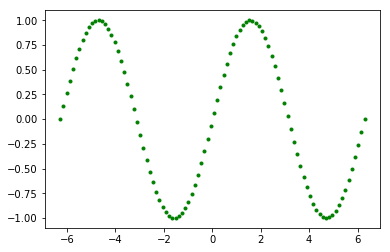
常用的颜色
字符 颜色
‘b’ blue
‘g’ green
‘r’ red
‘c’ cyan
‘m’ magenta
‘y’ yellow
‘k’ black
‘w’ white
常用的线样式
字符 样式
‘-‘ 实线
‘—‘ 虚线
‘-.’ 点划线
‘:’ 点线
常用的Marker
字符 样式
‘.’ point marker
‘,’ pixel marker
‘o’ circle marker
‘v’ triangle_down marker
‘^’ triangle_up marker
‘<’ triangle_left marker
‘>’ triangle_right marker
‘1’ tri_down marker
‘2’ tri_up marker
‘3’ tri_left marker
‘4’ tri_right marker
‘s’ square marker
‘p’ pentagon marker
‘*’ star marker
‘h’ hexagon1 marker
‘H’ hexagon2 marker
‘+’ plus marker
‘x’ x marker
‘D’ diamond marker
‘d’ thin_diamond marker
使用 Line2D 对象
import matplotlib.pyplot as plt
import numpy as np
x = np.linspace(-2*np.pi, 2*np.pi, 96)
y = np.sin(x)
# 使用 Line2D 对象
line, = plt.plot(x, y)
line.set_color("#FF0000") # 设置颜色为红色
line.set_linewidth(2.0) # 线宽为2.0
line.set_linestyle(":") # 样式为点线
plt.show()
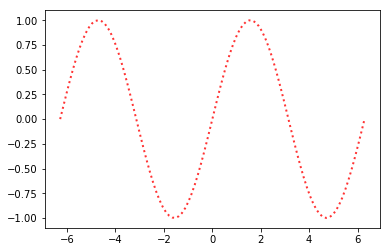
更多线的属性设置请参考 matplotlib.lines.Line2D
import matplotlib.pyplot as plt
import numpy as np
x = np.linspace(-2*np.pi, 2*np.pi, 96)
y = np.sin(x)
lines = plt.plot(x, np.sin(x), x, np.cos(x))
# 批量设置样式为宽度2.0的蓝色点划线
plt.setp(lines, color='b', linewidth=2.0, linestyle="--")
plt.show()
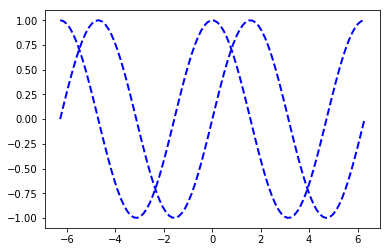
设置图形属性
设置图形的大小、分辨率:
import matplotlib.pyplot as plt
import numpy as np
x = np.linspace(-2*np.pi, 2*np.pi, 96)
y = np.sin(x)
# 设置图像大小
plt.figure(figsize=(8,3), dpi=100)
# 使用蓝色实线绘制函数曲线
plt.plot(x, y, color="blue", linewidth=2.0, linestyle="-")
plt.show()
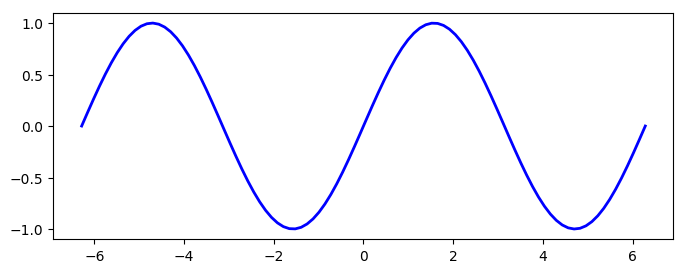
更多图形属性设置请参考 matplotlib.figure.Figure
下面的例子在左下角添加图例,图例的文字在调用plot()时由 label 参数值指定:
import matplotlib.pyplot as plt
import numpy as np
x = np.linspace(-2*np.pi, 2*np.pi, 96)
# 设置图像大小和分辨率
plt.figure(figsize=(8,3), dpi=100)
# 分别用蓝色实线和红色虚线绘制函数曲线,并设定 label
plt.plot(x, np.sin(x), color="blue", linewidth=2.0, linestyle="-", label="sin")
plt.plot(x, np.cos(x), color="red", linewidth=2.0, linestyle="--", label="cos")
# 添加图例
plt.legend(loc='lower left', frameon=False)
plt.show()
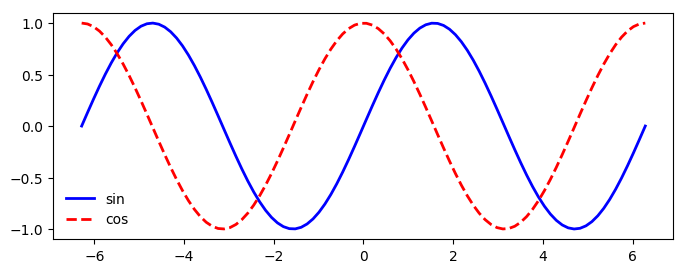
更多图例的细节请参考 matplotlib.pyplot.legend
我们可使用text()在指定位置添加文字,xlabel(), ylabel()和title()可以指定坐标轴和标题的文字。
import matplotlib.pyplot as plt
import numpy as np
x = np.linspace(-2*np.pi, 2*np.pi, 96)
plt.figure(figsize=(8,3), dpi=100)
plt.plot(x, np.sin(x), color="blue", linewidth=2.0, linestyle="-", label="sin")
plt.plot(x, np.cos(x), color="red", linewidth=2.0, linestyle="--", label="cos")
plt.legend(loc='lower left', frameon=False)
# 添加文字标注
plt.xlabel("x")
plt.ylabel("y")
plt.title('Line Chart')
plt.show()
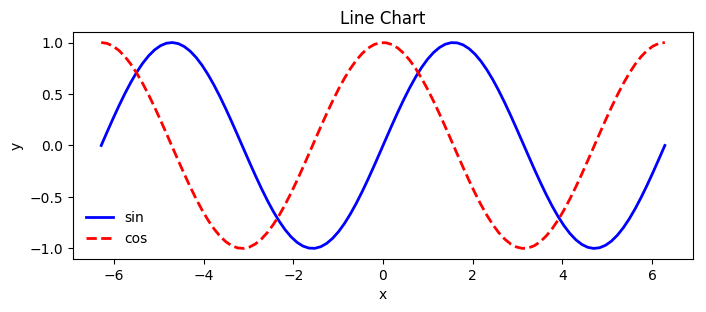
更多使用文字的示例请参考官方指南-文本
使用数学表达式
另外,Matplotlib 支持 LaTeX,可以很方便地在两个 $ 符号之间用 LaTeX 表示数学公式。修改前面的例子如下:
plt.figure(figsize=(8,3), dpi=100)
plt.plot(x, np.sin(x), color="blue", linewidth=2.0, linestyle="-", label=r"$sin(\theta)$")
plt.plot(x, np.cos(x), color="red", linewidth=2.0, linestyle="--", label=r"$cos(\theta)$")
plt.legend(loc='lower left', frameon=False)
# 使用数学表达式
plt.xlabel(r"$\theta$")
plt.text(2.2, 0.9, r"$sin(\frac{\pi}{2})=1$")
plt.show()
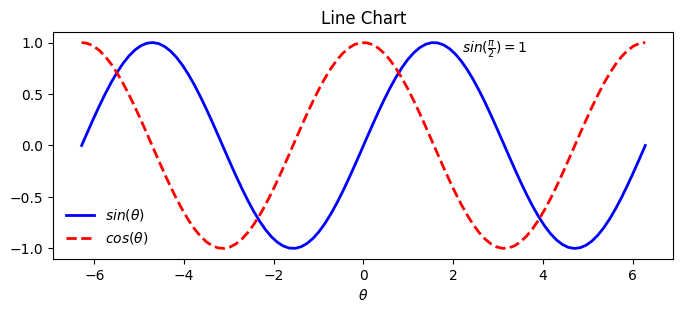
更多使用 Latex 的示例请参考 官方指南-Latex
在前面的例子基础上加入下面的代码:
# 添加注记
plt.annotate(r"$sin(\frac{\pi}{2})=-1$", xy=(-np.pi/2, -1), xytext=(-2.3, -0.5),
arrowprops=dict(facecolor='black', shrink=0.0))
plt.show()
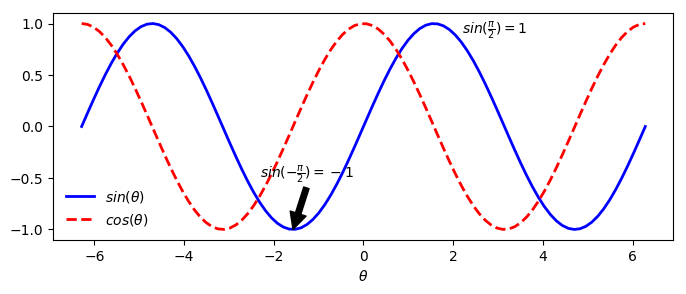
更多使用注记的示例请参考官方指南-注记
设置坐标轴
使用xlim()和ylim()可以控制坐标轴的范围。xticks()和yticks()可以控制坐标轴上的标记。通过pyplot.gca()可以获得 Axes 对象,设置Axes的属性可以进行更多的控制。
坐标轴范围、坐标轴标记
设置坐标轴范围以及标记:
import matplotlib.pyplot as plt
import numpy as np
x = np.linspace(-2*np.pi, 2*np.pi, 96)
plt.figure(figsize=(8,3), dpi=100)
plt.plot(x, np.sin(x), color="blue", linewidth=2.0, linestyle="-", label=r"$sin(\theta)$")
plt.plot(x, np.cos(x), color="red", linewidth=2.0, linestyle="--", label=r"$cos(\theta)$")
plt.legend(loc='lower left', frameon=False)
# 指定坐标轴范围
plt.xlim([-2*np.pi*1.1, 2*np.pi*1.1])
plt.ylim([-1*1.2, 1*1.2])
# 另一种指定坐标轴范围的方式
#plt.axis([-2*np.pi*1.1, 2*np.pi*1.1, -1*1.2, 1*1.2])
# 设置坐标轴标记
xlabels = [r'$-2\pi$', r'$-3\pi/2$', r'$-\pi$', r'$-\pi/2$', r'$0$', r'$+\pi/2$', r'$+\pi$', r'$+3\pi/2$', r'$+2\pi$']
plt.xticks(np.linspace(-2*np.pi, 2*np.pi, 9), xlabels)
plt.yticks([-1, 0, +1], [r'$-1$', r'$0$', r'$+1$'])
plt.show()
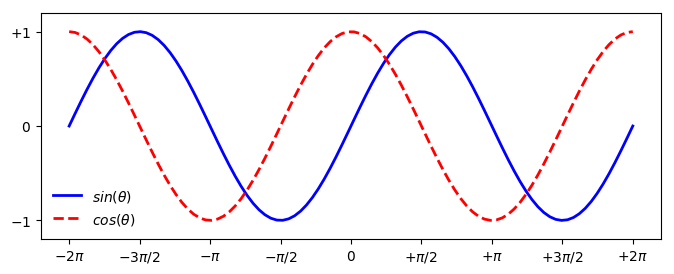
移动坐标轴
添加下面的代码调整坐标轴的位置:
xlabels = [r'$-2\pi$', r'$-3\pi/2$', r'$-\pi$', r'$-\pi/2$', r'$0$', r'$+\pi/2$', r'$+\pi$', r'$+3\pi/2$', r'$+2\pi$']
plt.xticks(np.linspace(-2*np.pi, 2*np.pi, 9), xlabels)
plt.yticks([-1, +1], [r'$-1$', r'$+1$'])
# 移动坐标轴
ax = plt.gca()
ax.spines['right'].set_color('none') # 隐藏右侧的轴线
ax.spines['top'].set_color('none') # 隐藏顶部的轴线
ax.xaxis.set_ticks_position('bottom') # 指定底部轴线显示标记
ax.spines['bottom'].set_position(('data',0)) # 设置底部轴线的位置(横轴)
ax.yaxis.set_ticks_position('left') # 指定左侧轴线显示标记
ax.spines['left'].set_position(('data',0)) # 设置左侧轴线的位置(纵轴)
plt.show()
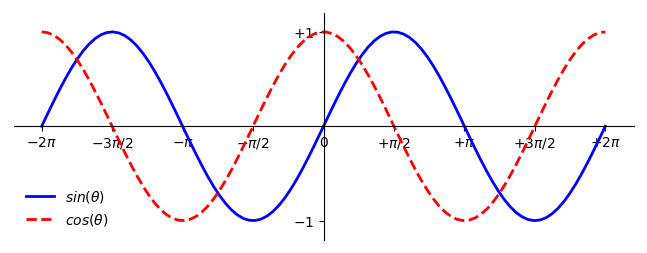
有多种方式绘制一个拥有多个子图的图形:
- 使用 pyplot 的
subplots()命令 - 使用 pyplot 的
subplot2grid()命令 - 使用 gridspec 模块
- 使用 Figure 对象的
add_axes()方法
subplots
绘制一个含有两个子图的图形:
import numpy as np
import matplotlib.pyplot as plt
x = np.linspace(-2*np.pi, 2*np.pi, 96)
plt.figure(figsize=(8,3), dpi=100)
plt.subplot(2, 1, 1)
plt.plot(x, np.sin(x), "b-")
plt.subplot(2, 1, 2)
plt.plot(x, np.cos(x), "r--")
plt.show()
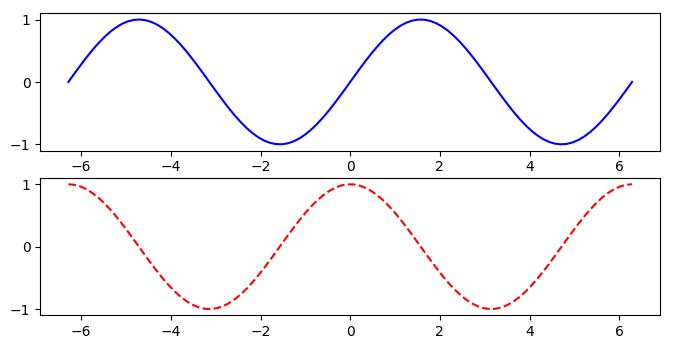
两行两列四个子图:
x1 = np.linspace(-2*np.pi, 0, 96)
x2 = np.linspace(0, 2*np.pi, 96)
plt.figure(figsize=(8,4), dpi=100)
plt.subplot(2, 2, 1)
plt.plot(x1, np.sin(x1), "b-")
plt.xticks(np.linspace(-2*np.pi, 0, 5), [r'$-2\pi$', r'$-3\pi/2$', r'$-\pi$', r'$-\pi/2$', r'$0$'])
plt.subplot(2, 2, 2)
plt.plot(x2, np.sin(x2), "b-")
plt.xticks(np.linspace(0, 2*np.pi, 5), [r'$0$', r'$\pi/2$', r'$\pi$', r'$3\pi/2$', r'$2\pi$'])
plt.subplot(2, 2, 3)
plt.plot(x1, np.cos(x1), "r--")
plt.xticks(np.linspace(-2*np.pi, 0, 5), [r'$-2\pi$', r'$-3\pi/2$', r'$-\pi$', r'$-\pi/2$', r'$0$'])
plt.subplot(2, 2, 4)
plt.plot(x2, np.cos(x2), "r--")
plt.xticks(np.linspace(0, 2*np.pi, 5), [r'$0$', r'$\pi/2$', r'$\pi$', r'$3\pi/2$', r'$2\pi$'])
plt.show()
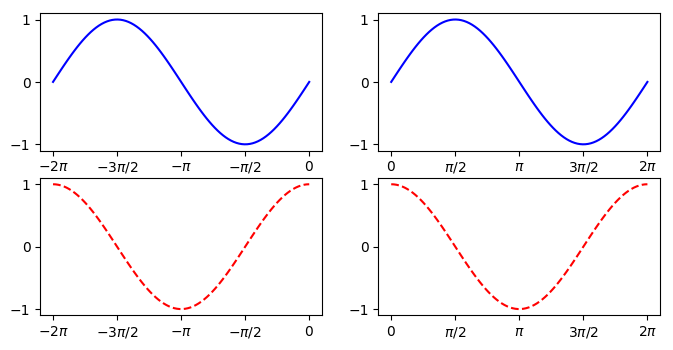
其他绘制子图的方式请参考官方指南-布局
更多的图形请参考 https://matplotlib.org/gallery.html
可以使用下面两种 Animation 类来实现动画:
- FuncAnimation - 通过反复调用指定的函数func来制作动画
- ArtistAnimation - 通过一个固定的
Artist对象集合来实现动画
生成的动画可使用Animation.save或Animation.to_html5_video保存(可能需要安装 ffmpeg)。
动画的具体使用请参考 https://matplotlib.org/api/animation_api.html
https://matplotlib.org/users/beginner.html
https://matplotlib.org/users/tutorials.html
https://matplotlib.org/gallery.html
https://matplotlib.org/api/_as_gen/matplotlib.pyplot.plot.html
- Post author: WeiJun
- Post link: https://airgiser.github.io/2019/01/15/matplotlib-simple-guide/
- Copyright Notice: All articles in this blog are licensed under CC BY-NC-SA 4.0 unless stating additionally.
Recommend
About Joyk
Aggregate valuable and interesting links.
Joyk means Joy of geeK